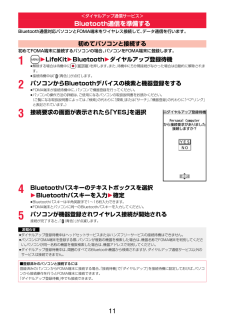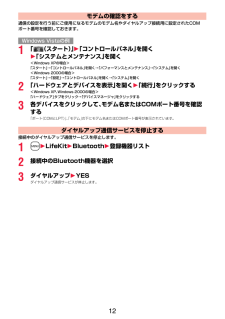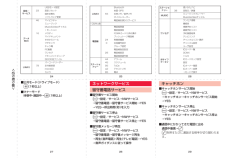Q&A
取扱説明書・マニュアル (文書検索対応分のみ)
"lifekit"1 件の検索結果
"lifekit"170 - 180 件目を表示
全般
質問者が納得まったくちゃんと説明書読んでよね。バックアップと参照は別のメニューでしょ?バックアップはバックアップで復元とかあるでしょ?バックアップって言うのは全部一まとめにしてバックアップ取ってるんですよ。復元するときも一まとめです。一方参照の方で見えるのは各データ一覧等からmicroSDへコピーとした分ですですからバックアップとは別物です。メールはメールでmicroSDにコピーすると一まとめにされます(フォルダが一つになるのではなく、複数のメールが一つのファイルにアーカイブされる)。このとき、フォルダ情報は捨てられて...
5905日前view641
11Bluetooth通信対応パソコンとFOMA端末をワイヤレス接続して、 データ通信を行います。初めてFOMA端末に接続するパソコンの場合、 パソコンをFOMA端末に登録します。1m1LifeKit1Bluetooth1ダイヤルアップ登録待機≥解除する場合は待機中にOo() を押します。また、待機中に5分間接続がなかった場合は自動的に解除されます。≥接続待機中は「(青色)」が点灯します。2パソコンからBluetoothデバイスの検索と機器登録をする≥FOMA端末が接続待機中に、 パソコンで機器登録を行ってください。≥パソコンの操作方法の詳細は、ご使用になるパソコンの取扱説明書をお読みください。(ご覧になる取扱説明書によっては、「検索」の代わりに「探索」または「サーチ」、「機器登録」の代わりに「ペアリング」と表記されています。)3接続要求の画面が表示されたら「YES」を選択4Bluetoothパスキーのテキストボックスを選択1Bluetoothパスキーを入力 1確定≥Bluetoothパスキーは半角英数字で1~16桁入力できます。≥FOMA端末とパソコンに同一のBluetoothパスキーを入力してください。5...
12通信の設定を行う前にご使用になるモデムのモデム名やダイヤルアップ接続用に設定されたCOMポート番号を確認しておきます。1「 (スタート) 」1「コントロールパネル」を開く1「システムとメンテナンス」を開く<Windows XPの場合>「スタート」→「コントロールパネル」を開く→「パフォーマンスとメンテナンス」→「システム」を開く<Windows 2000の場合>「スタート」→「設定」→「コントロールパネル」を開く→「システム」を開く2「ハードウェアとデバイスを表示」を開く1「続行」をクリックする<Windows XP、 Windows 2000の場合>「ハードウェア」タブをクリック→「デバイスマネージャ」をクリックする3各デバイスをクリックして、モデム名またはCOMポート番号を確認する「ポート(COMとLPT)」、「モデム」の下にモデム名またはCOMポート番号が表示されています。接続中のダイヤルアップ通信サービスを停止します。1m1LifeKit1Bluetooth1登録機器リスト2接続中のBluetooth機器を選択3ダイヤルアップ1YESダイヤルアップ通信サービスが停止します。モデムの確認をするWin...
73電話/テレビ電話/プ シ ト ク再生中に>を押すごとに、次に新しい伝言メモ→一番古い伝言メモ→音声メモの順に再生されます。Oo() またはrを押します。1m2LifeKit2伝言メモ/音声メモ2テレビ電話メモの再生/消去2テレビ電話伝言メモまたは動画メモを選択fiテレビ電話メモ一覧画面では録画されている項目に「★」マークが付きます。fiiモーションの再生音と同じ音量で再生されます。fi再生中はメモが録画された日付・時刻が表示されます。縦画面表示中の待受画面で>を1秒以上押すと、一番新しいテレビ電話伝言メモが再生されます。テレビ電話伝言メモが録画されていない場合は、一番新しい動画メモが再生されます。Oo() またはrを押します。次のメモを再生するには再生を途中で止めるにはテレビ電話伝言メモ・動画メモを再生/消去するテレビ電話メモ一覧画面.>を使って再生するには再生を途中で止めるにはメモ一覧画面・テレビ電話メモ一覧画面の機能メニュー再生 再生します。1件消去 2YESfi再生中にi() を押しても、1件消去できます。キャラ電を相手に送信するための設定を行います。fiキャラ電についてはP.363参照。キャラ電を相手に送信...
71電話/テレビ電話/プ シ ト ク伝言メモを設定しておくと、留守番電話サービスを契約されていなくても、電話に出られないときに応答メッセージを再生し、相手の用件を録音・録画できます。1件につき約20秒間で、 音声電話は5件、テレビ電話は2件まで録音・録画できます。1m2LifeKit2伝言メモ/音声メモ2 伝言メモ設定2ON・OFF2応答メッセージを選択fil() を押すと応答メッセージが再生されます。rを押すとデモ再生が終了します。fi「標準」「プライベート」「英語」に設定した場合、相手に応答メッセージが流れたあと、「ピーッ」という音が鳴ります。「おしゃべり」に設定した場合、音は鳴りません。2呼出時間(秒)を入力fi「000」~「120」の3桁を入力します。fi遠隔監視設定、オート着信設定、伝言メモ設定の応答時間・呼出時間は同じ時間に設定できません。それぞれ違う時間に設定してください。fi伝言メモ設定中は 「」~「」(音声電話の録音件数)、「」~「」(テレビ電話の録画件数)が表示されます。+m-5-5 <伝言メモ設定>電話に出られないときに用件を録音/録画する伝言メモを設定するテレビ電話の場合、応答メッセージの再生中...
72電話/テレビ電話/プ シ ト ク伝言メモが設定されていないときに電話がかかってきても、その着信に限り用件を録音・録画できます。1着信中2l() または>相手には応答メッセージが再生され、伝言メモの録音・録画が開始されます。fiボタンロック中は、>を1秒以上押します。fiすでに音声電話が5件、テレビ電話が2件、録音・録画されている場合は、伝言メモは動作しません。また、プッシュトーク着信中に >を押した場合は、伝言メモは動作せず、マナーモードに設定されます。fi「サイドボタン操作」を「閉じた時無効」に設定している場合は、FOMA端末を閉じているときに>を押しても動作しません。fi「留守番電話サービス」または「転送でんわサービス」を伝言メモと同時に設定しているときは、留守番電話サービスまたは転送でんわサービスの呼出時間の設定により、優先順位が異なります。伝言メモを優先させるには、伝言メモ設定の呼出時間を留守番電話サービスまたは転送でんわサービスの呼出時間よりも短く設定してください。この場合でも、すでに音声電話が5件、テレビ電話が2件、録音・録画されているときは、留守番電話または転送でんわとなります。fi伝言メモ録音・録画...
377デ タ管理FOMA端末内に登録している電話帳、 スケジュール、ToDo、メール、テキストメモ、ブックマークを一括してmicroSDカードにバックアップします。バックアップデータはそれぞれの分類ごとに1ファイルとして保存されます。復元する場合も、それらのデータを一括してFOMA端末に復元します。fi「microSDへバックアップ」 を行うごとにバックアップデータは削除され、新しいバックアップデータが作成されます。fiバックアップは分類のデータを一括して行うため、データが1件も登録されていない分類のデータもバックアップデータが作成されます。そのようなバックアップデータを復元した場合、データが1件も登録されていない分類のデータも上書きされます。fiバックアップ/復元中は圏外と同じ状態になります。1m2Lifekit2microSD2バックアップ/復元2microSDへバックアップfiFOMA端末内にバックアップ可能なデータが1件も登録されていない場合は、バックアップできません。2端末暗証番号を入力2YESfi「Cancel」を選択してバックアップを中止した場合、それまでに作成されたバックアップデータは削除されます。fiバ...
339地図・GPS機能現在地確認を行うときや位置情報の提供要求があったときなどに鳴る音を選択します。また、着信/充電ランプの色やバイブレータのパターンなども設定できます。1m2LifeKit2地図・GPS2GPS設定2測位鳴動音・イルミネーション2設定したい動作を選択2以下の操作を行う測位鳴動音・イルミネーション測位鳴動音選択2フォルダを選択2着信音を選択fi選択中は、確認のため選択している音が鳴ります。鳴動時間設定測位鳴動音の鳴動時間を設定します。2鳴動時間(秒)を入力fi「00」~「30」の2桁を入力します。ただし、「位置提供/毎回確認」の場合のみ「00」~「20」の2桁を入力します。0秒に設定した場合は、 音は鳴りません。バイブレータ選択2バイブレータのパターンを選択fi「メロディ連動」を選択するとメロディに合わせて振動します。fi選択中は、確認のため選択しているパターンで振動します。イルミネーション選択2項目を選択fi選択中は、確認のため着信/充電ランプが点灯/点滅します。あらかじめ通知先を登録しておくと、現在地を通知する際に通知先を選択できます。また、登録した電話番号に電話をかけるときに、自動的に現在地を通知...
378デ タ管理FOMA端末では対応していないさまざまなファイルやフルブラウザで取得したBMP形式とPNG形式のファイルをmicroSDカードに保存できます。(P.163、P.223参照)保存したファイルはiモードメールに添付して送信したり、パソコンなどで確認できます。1m2データBOX2SDその他ファイル2フォルダを選択fiフォルダ一覧画面の機能メニューはP.382参照。fiFOMA端末でファイルの内容は表示できません。<SDその他ファイル>非対応ファイルを管理するフォルダ一覧画面 SDその他ファイル一覧画面SDその他ファイル一覧画面の機能メニュータイトル編集P.347参照ファイル情報ファイル名やファイル種別などを表示します。iモードメール添付 ファイルを添付してiモードメールを作成します。P.146手順2へ進みます。fil() を押してもiモードメールを作成できます。コピーP.348参照フォルダ移動P.348参照1件削除 P.348参照全削除P.348参照複数選択P.348参照保存容量確認保存容量(目安)を表示します。microSDカードを初めて利用するときには、 フォーマット(初期化)する必要があります。フォ...
<切り取り線>24 25 2627 28 29設定/サービスUSBモード設定23 設定リセット端末初期化ソフトウェア更新データBOX46 マイピクチャミュージックMusic&Videoチャネルiモーション16 メロディマイドキュメントきせかえツールマチキャラキャラ電PC動画ワンセグドキュメントビューアSDその他ファイルLifeKitバーコードリーダー79 赤外線受信microSDカメラLifeKitBluetooth地図・GPS55 伝言メモ/音声メモボイスレコーダー電話帳お預かりサービスiコンシェル電話帳電話帳登録電話帳検索FOMAカード(UIM) 操作プッシュトーク電話帳24 発着信履歴0 自局番号表示グループ設定電話帳指定設定26 電話帳設定電話帳登録件数ステーショナリー44 アラーム45 スケジュール95 ToDo42 テキストメモ85 電卓ステーショナリー使いかたナビ38 定型文/辞書MUSICミュージックプレーヤーMusic&Videoチャネルワンセグワンセグ視聴番組表視聴予約リスト録画予約リスト予約録画結果テレビリンクチャンネルリスト選択チャンネル設定ユーザ設定おサイフケータイICカード一覧DC...
141あんしん設定FOMA端末の電話帳を削除した場合、 電話帳お預かりセンターに保存を行うとお預かりセンターの電話帳も削除されますのでご注意ください。お預かりセンターの電話帳をFOMA端末に復元する場合、 以下の操作を行ってください。1i2iMenu2マイメニュー2電話帳お預かり2お預かりセンター2iモードパスワードを入力fiiコンシェルをご契約の場合は、「i2iMenu2マイメニュー2お預かり/iコンシェル2お預かりデータ確認2iモードパスワードを入力」の操作を行います。2お預かりセンターの電話帳から「ケータイへダウンロード」を選択2OKfi約15秒後にダウンロードが開始されます。待受画面を表示させてお待ちください。お預かりセンターのサイトで、FOMA端末の電話帳を定期的にお預かりセンターへ更新、保存するように設定できます。FOMA端末に復元するお知らせfiお預かりセンターに登録されている電話帳が、FOMA端末の電話帳に登録できる件数を超えた場合、超えている部分の電話帳データは更新されません。fi電話帳の電話番号2以降のデータ、 メールアドレス2以降のデータ、位置情報、およびプッシュトーク電話帳の電話番号、グループ...
- 1